Chúng tôi trở lại với hướng dẫn thực hành về cập nhật và cài đặt Android, lần này dạy họ cập nhật Samsung Galaxy S6 Edge Plus lên Android 7.0 chính thức của Samsung thông qua Odin từ máy tính cá nhân được cài đặt Windows.
Trong video mà tôi đã để lại cho bạn ngay ở đầu bài đăng, Tôi chỉ cho bạn quy trình làm theo từng bước theo thời gian thực và không bị gián đoạn, với đó chúng tôi sẽ có thể cập nhật Samsung Galaxy S6 Edge Plus của mình, cụ thể là mô hình SM-G928F hoặc mô hình quốc tế, lên phiên bản Android chính thức mới nhất hiện đã tồn tại cho thiết bị đầu cuối này và hiện tại đã có mặt ở Đức, Pháp và Áo cùng các quốc gia châu Âu khác, mặc dù tóc của nó vẫn chưa được nhìn thấy trên lãnh thổ Tây Ban Nha.
Yêu cầu duy nhất để có thể làm theo hướng dẫn nhấp nháy này hoặc Cập nhật thủ công lên firmware chính thức mới nhất của Samsung cho Samsung Galaxy S6 Edge Plus, khuôn đúc SM-G928F, cũng giống như vậy, có mô hình quốc tế của Samsung Galaxy S6 Edge Plus.
Ngoài điều đó là logic thuần túy và thông thường chỉ bằng cách nhìn vào tiêu đề của bài đăng này, chúng tôi cũng sẽ cần cài đặt đúng trình điều khiển Samsung trên PC, Samsung được tải ở 100 x 100 và có bật gỡ lỗi USB từ cài đặt nhà phát triển. Tùy chọn này sẽ xuất hiện khi bạn nhấp vào số bản dựng bảy lần liên tiếp. Tùy chọn số bản dựng này nằm trong Cài đặt Android, Giới thiệu về thiết bị rồi đến Thông tin phần mềm.
Tải xuống các chương trình cần thiết để cập nhật Samsung Galaxy S6 lên Android 7.0 chính thức
Cách cập nhật Samsung Galaxy S6 lên Android 7.0 chính thức theo cách thủ công và không nâng bộ đếm nhấp nháy Knox
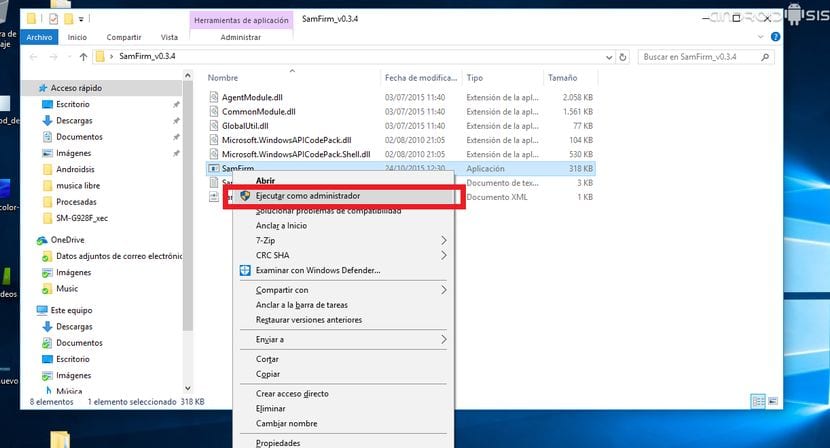
Điều đầu tiên chúng tôi sẽ làm sau khi tải xuống các chương trình mà tôi đã để lại cho bạn ngay trên những dòng này, sẽ là chạy Samfirm phiên bản 0.3.4 có nó như là quản trị viên hệ thống bằng cách nhấp vào nút bên phải của chuột. (Xem hình trên)

Sau khi hoàn tất, một cửa sổ sẽ mở ra, chẳng hạn như những cửa sổ mà tôi cho bạn thấy trong ảnh chụp màn hình phía trên những dòng này, trong trường hợp này, trong trường Model, chúng ta sẽ đặt mô hình của thiết bị đầu cuối Android của chúng ta, trong trường hợp này SM-G928FTrong phần khu vực, chúng tôi sẽ đặt XEF và chúng tôi sẽ đánh dấu các tùy chọn mà tôi đã chỉ ra trong ảnh chụp, một số tùy chọn là Tự động, Giải mã tự động y Bản chất nhị phân và sau đó nhấp vào nút Kiểm tra cập nhật.

Chỉ trong vài giây nữa, chúng tôi sẽ hiển thị thông tin mà tôi để lại cho bạn trong ảnh chụp màn hình ở trên cho chúng tôi biết tình trạng sẵn có cho Tải xuống phiên bản mới nhất của chương trình cơ sở Android 7.0 chính thức của Samsung cho Samsung Galaxy S6 Edge Plus. Chúng tôi nhấp vào Tải xuống và để chương trình hoạt động để tải xuống phần sụn chính thức và giải mã nó để giữ lại chức năng đầy đủ và sẵn sàng sử dụng thông qua Odin.
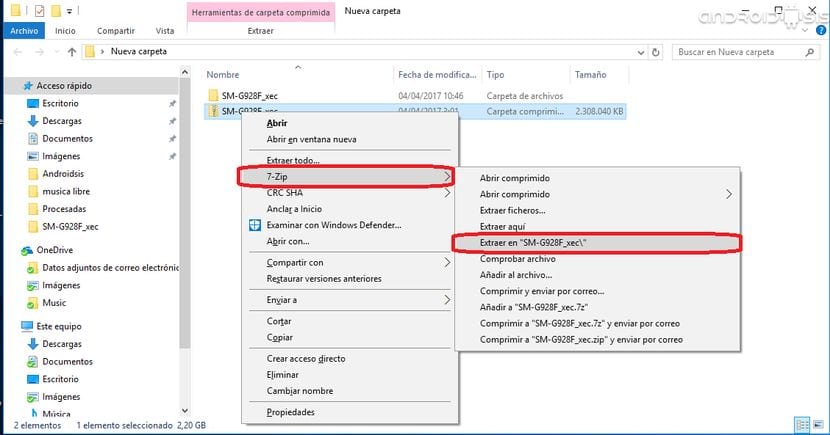
Khi bạn hoàn tất việc tải xuống tệp phần sụn Android 7.0 chính thức cho Samsung Galaxy S6 Edge Plus, chúng tôi sẽ có tệp nén ở định dạng ZIP mà chúng tôi sẽ phải tải xuống ở bất kỳ đâu hoặc trong thư mục Windows của chúng tôi. (Xem ảnh chụp màn hình ở trên)
Bây giờ chúng ta sẽ có một thư mục có bốn tệp .tar là những tệp chúng tôi sẽ sử dụng trong Odin, mặc dù chúng tôi sẽ giải nén tệp PIT bị thiếu từ giải nén tệp CSC như tôi cho bạn thấy trong các ảnh chụp màn hình mà tôi đã để lại ở trên những dòng này.
Bây giờ đến lúc chạy bình đẳng với tư cách quản trị viên, chương trình nhấp nháy Odin:
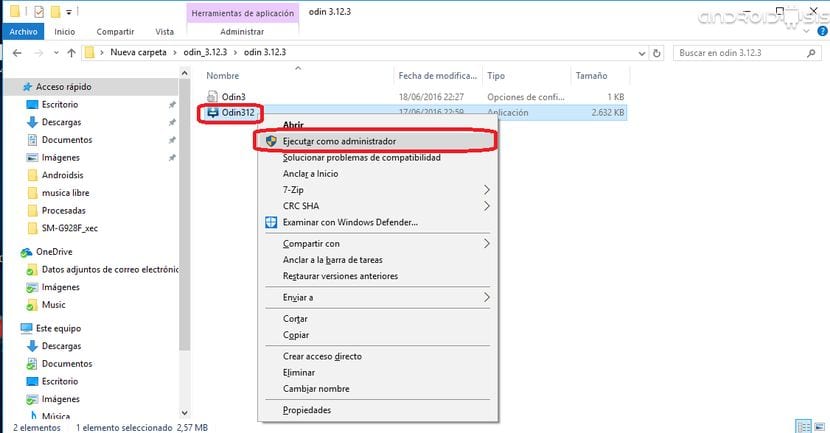
Khi nó mở ra, nó sẽ hiển thị cho chúng ta một cửa sổ giống như cửa sổ tôi cho bạn thấy bên dưới:
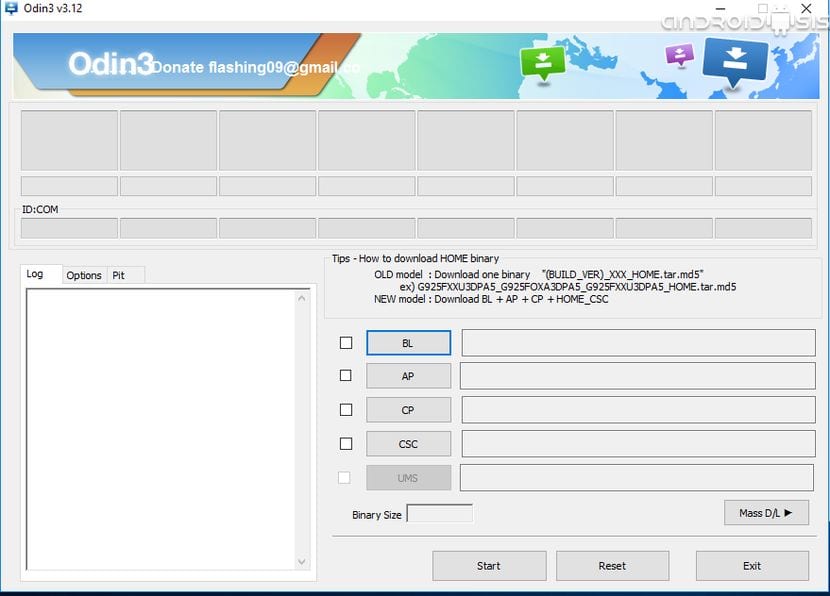
Bây giờ chúng ta sẽ nhấp vào các nút BL để đặt tệp phần sụn bắt đầu bằng BL, AP để đặt tệp phần sụn bắt đầu bằng AP và tương tự với CP y CSC:
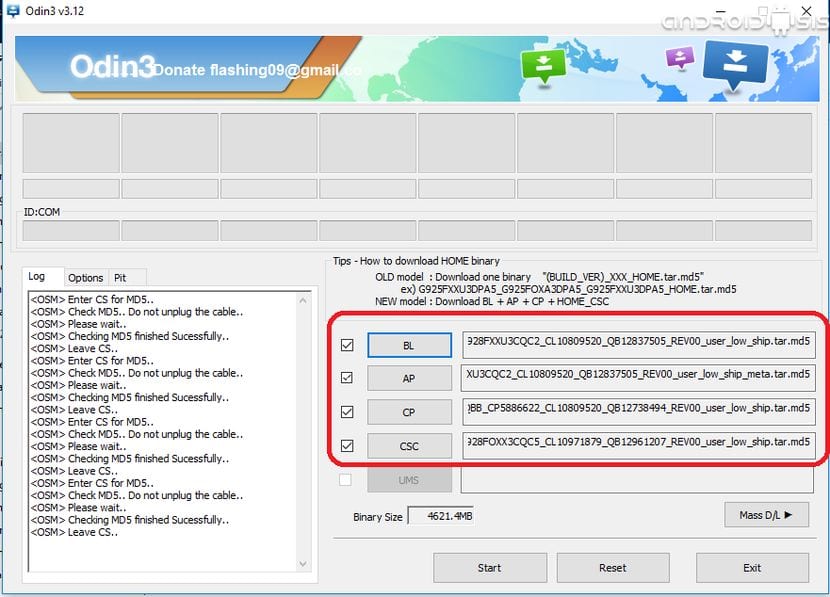
Bây giờ chúng ta nhấp vào tùy chọn Các lựa chọn ở phía bên trái của Odin và chúng tôi để mọi thứ được đánh dấu khi tôi cho bạn thấy trong ảnh chụp màn hình bên dưới những dòng này:
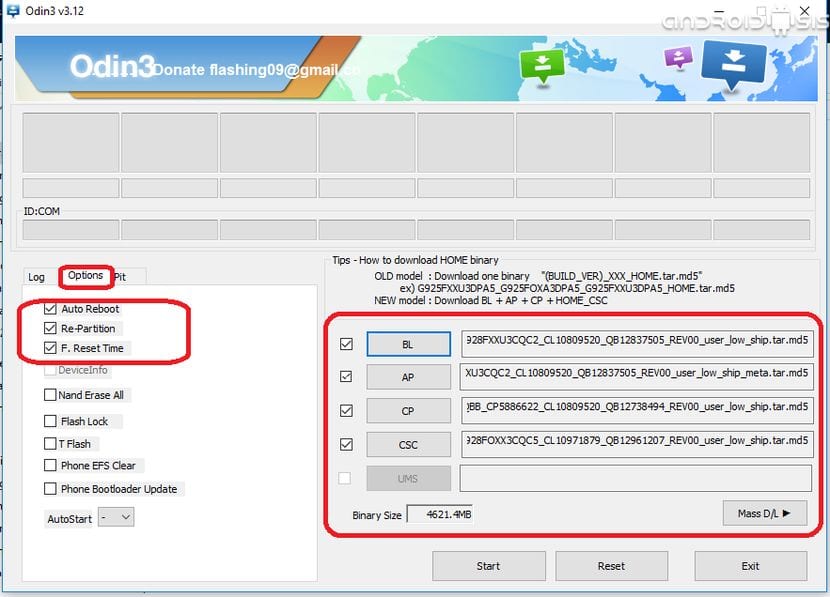
Điều rất quan trọng là ba tùy chọn này được chọn: Tự động khởi động lại, phân vùng lại và F. Thời gian đặt lại. Sau đó, chúng tôi nhấp vào tùy chọn thuế TNCN và chúng tôi xác nhận trong cửa sổ bật lên bằng cách nhấp vào tốt để đặt tệp PIT mà chúng tôi đã giải nén từ CSC ở một trong các bước trước đó:
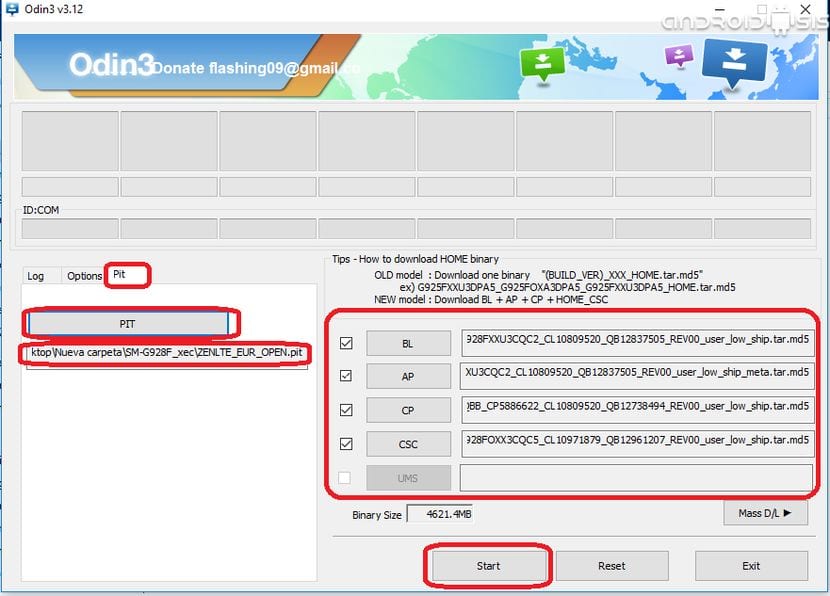
Chúng tôi kiểm tra xem mọi thứ có giống như tôi đã để lại cho bạn trong hình ảnh ở trên không và tiếp tục tắt hoàn toàn Samsung Galaxy S6 Edge Plus và khởi động lại nó ở chế độ Tải xuống Sử dụng đồng thời tổ hợp phím Giảm âm lượng cộng với Home và Nguồn, sau đó khi màn hình cảnh báo hiển thị, chúng ta xác nhận việc vào chế độ Tải xuống bằng nút tăng âm lượng.
Chúng tôi kết nối Samsung Galaxy S6 Edge Plus với máy tính mà chúng tôi đang chạy Odin, chúng tôi chờ Odin nhận ra Samsung của chúng tôi và một khi chúng tôi đánh dấu cảng COM trên cùng bên trái của Odin, chúng ta tiến hành bấm vào nút BẮT ĐẦU để bắt đầu cài đặt chương trình cơ sở Android 7.0 chính thức cho Samsung Galaxy S6 Edge Plus của chúng tôi.
Không cần phải nói rằng trong khoảng năm phút mà quá trình xử lý lỗi phần sụn mới kéo dài Chúng tôi sẽ không phải ngắt kết nối thiết bị đầu cuối, ít hơn nhiều để máy tính của chúng tôi chuyển sang chế độ ngủ đông hoặc bất cứ điều gì tương tự vì nếu bạn không có thiết bị đầu cuối Brick.
Bạn chỉ phải tiến hành ngắt kết nối thiết bị đầu cuối khi trong chương trình Odin, ở trên cùng bên trái ngay phía trên chữ COM, nó báo từ PASS.
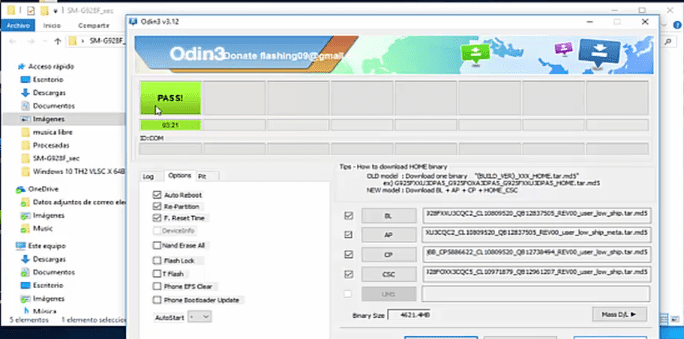
Bất kỳ ai mới sử dụng flash hoặc cập nhật qua Odin, khuyên họ nên xem video hướng dẫn từng bước trong thời gian thực và không có bất kỳ đoạn cắt nào mà tôi đã để lại ở đầu bài đăng.
Cuối cùng và nếu bạn đã làm mọi thứ như tôi đã giải thích ở đây, bạn sẽ thấy nó diễn ra như thế nào màn hình xanh này trên Sasung Galaxy S6 Edge Plus của bạn vừa được cập nhật lên Android Nougat chính thức của Samsung.

Cuối cùng, sau lần khởi động lại đầu tiên và giới thiệu khóa Wi-Fi, email và các cấu hình ban đầu khác, chúng ta có thể thấy màn hình chính Android Nougat 7.0 mới này.

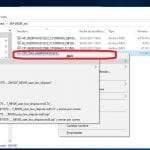

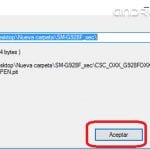
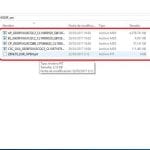



Nó có phù hợp với SM-G928G không?
Anh ấy cũng hỏi như vậy, liệu nó có hoạt động với mẫu G928G không
Xin chào bạn, làm cách nào để giải quyết vấn đề dkr hoặc drk tôi không nhớ, những gì đưa ra khi cập nhật lên nougat (Tôi đã thử với phương pháp Marshallow nhưng không được) mong bạn sớm giúp tôi.
Xin chào Francisco, bạn có khuyên bạn nên làm điều đó không? Tôi không có nhiều kinh nghiệm về việc này, nhưng tôi muốn làm điều này hơn là cài đặt ROM tùy chỉnh. Cảm ơn sự quan tâm của bạn, lời chào.
Làm xong! cảm ơn bạn rất nhiều, nó hoạt động hoàn hảo cho tôi. Thiết bị thực tế là mới nhưng chắc chắn nó đã có vấn đề phần mềm vì pin không kéo dài hơn 10 giờ ở mức 100% và hầu như không sử dụng. Mức tiêu thụ về cơ bản là của hệ điều hành Android, thay vì tiêu thụ màn hình, điều này là bình thường. Tôi sẽ kiểm tra xem với bản cập nhật lên 7.0, vấn đề đã được giải quyết chưa. Hiện tại tất cả các chức năng đều ổn.
Hướng dẫn được giải thích hoàn hảo và làm theo các bước, mọi thứ đều hoạt động.
Xin chào, tôi sẽ bắt đầu với mọi thứ từ con số 0 chứ?